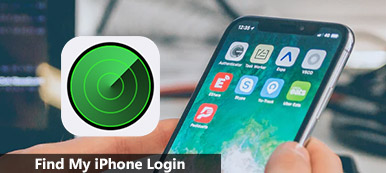“Perdí mi iPhone 5, si alguien apaga el Wi-Fi y mi teléfono, ¿puedo usar Find My iPhone? ¿Cómo utilizar Find My iPhone para localizar mi iPhone? "
Si pierde su iPhone, puede usar Find My iPhone para rastrear su iPhone. O simplemente desea saber la posición de su iPhone o el iPhone de un miembro de la familia. No importa si no sabe cómo usar la función Buscar mi iPhone. Porque te diremos como usar Buscar mi iPhone en tu iPhone / iPad / iPod / Mac, etc.

- Parte 1. Cómo configurar Encuentra mi iPhone en todos tus dispositivos
- Parte 2. Cómo usar Find My iPhone para rastrear, borrar o ingresar al modo perdido
- Parte 3. Software de copia de seguridad recomendado para iPhone para rescatar tus datos
Parte 1. Cómo configurar Encuentra mi iPhone en todos tus dispositivos
Antes de aprender a usar Find My iPhone, primero debe Habilitar y Inicia sesión para encontrar mi iPhone en su iPhone / iPad / iPod / Apple Watch / Mac. Luego puede ubicar y rastrear sus dispositivos.
Configurar Find My iPhone en iPhone / iPad / iPod / Apple Watch
Puede abrir Find My iPhone en su iPhone directamente. Si su iPhone está actualizado a iOS 12 o posterior, puede ir a Configuración> iCloud> Buscar mi iPhone y tocar Buscar mi iPhone. Puede tocar Enviar última ubicación para obtener la última ubicación de su iPhone.
También puede tocar Buscar mi iPhone nuevamente para deshabilitar Buscar mi iPhone. Entonces necesitas ingresar la contraseña de ID de Apple para apagarla.

Todo esto funciona igual en iPad, iPod y Apple Watch. Puedes seguir los pasos anteriores para activar Buscar mi iPhone en su dispositivo.
Configurar Find My Mac en Mac / MacBook / MacBook Pro
También puede configurar Find My Mac en Mac. Primero, debe hacer clic en el icono de Apple en el menú superior. Luego, elija Preferencias del sistema> iCloud. Luego, busque y haga clic en Buscar mi Mac.

Puede hacer clic en esta página para saber más detalles sobre cómo desactivar Buscar mi iPhone.
Parte 2. Cómo usar Find My iPhone para rastrear, borrar o ingresar al modo perdido
A veces, no puedes encontrar tu iPhone y quieres saber dónde está. O está preocupado por el miembro de su familia y desea conocer su posición. O tu iPhone está perdido y quieres encontrarlo. En estas circunstancias, puede utilizar la función Buscar mi iPhone.
Aquí le diremos cómo usar Find My iPhone en su iPhone / iPad / Apple Watch con la aplicación Find My iPhone o vía web. Revisa los siguientes consejos a continuación.
Abrir la aplicación Find My iPhone
Si desea rastrear su iPhone, puede operarlo en su iPad u otro dispositivo iOS. O también puede usar el iPhone de su amigo para iniciar sesión y rastrear la posición de su iPhone.
Después de activar Buscar mi iPhone en su iPad u otro dispositivo, puede preguntarle a Siri "¿Dónde está mi iPhone?" en su iPad u otros dispositivos iOS. Entonces Siri te dirá la ubicación de tu iPhone. O puede abrir la aplicación Find My iPhone en su iPad o en el iPhone de un amigo para localizar su iPhone.
Rastrea iPhone / iPad
Inicia sesión con tu ID de Apple y contraseña. Luego puedes revisar tus dispositivos Apple en el mapa. Si usted y sus amigos comparten la misma ID de Apple, y aquí, incluso podrían Encuentra su iPhone sin que ellos lo sepan..
Haga clic en "Acción" y luego toque "Reproducir sonido" para reproducir el anillo en su iPhone.

Entrar en modo perdido
Si pierde su iPhone / iPad, puede hacer clic en "Modo perdido" y activar "Modo perdido" para bloquear o rastrear un iPhone / iPad perdido. Sin embargo, El modo perdido se puede omitir en las formas, y debes prestar más atención.

Borrar iPhone / iPad
También puede hacer clic en "Borrar iPhone / iPad" para borrar todo el contenido y la configuración de su iPhone / iPad. Debe saber que el iPhone / iPad borrado no se puede rastrear.
En este caso, todos los datos de tu iPhone serán borrados. Si desea recuperar los datos de su iPhone, puede utilizar este profesional IPhone de recuperación de datos de Apeaksoft para recuperar todos los datos eliminados de iTunes o copia de seguridad de iCloud.
Compruebe aquí:
Restaurar iPhone desde la copia de seguridad de iCloud.
Recuperar archivos desde la copia de seguridad de iTunes.
Usa Find My iPhone con Apple Watch
Si quieres reproducir un sonido en tu iPhone con Apple Watch. Puedes preguntarle a Siri o desplazarte por la pantalla y tocar el ícono del iPhone.
Usa Find My iPhone en iCloud a través de la web
También puede visitar iCloud.com e iniciar sesión con su ID de Apple y contraseña. Luego busque y haga clic en "Buscar iPhone"

Puede verificar todos los dispositivos que registran iCloud. Luego elija su iPhone o iPad. Puede hacer clic en "Reproducir sonido", "Modo perdido" o "Borrar iPhone".

Si su iPhone / iPad / iPod se pierde, puede quitar el dispositivo de Find My iPhone y proteger su privacidad.
Parte 3. Software de copia de seguridad recomendado para iPhone para rescatar tus datos
Una vez que haya perdido accidentalmente su iPhone, puede usar la función Buscar mi iPhone para rastrear y localizar su iPhone. Pero no será fácil recuperar sus datos importantes. Por lo tanto, necesita un programa de copia de seguridad y restauración de datos de iPhone para hacer una copia de seguridad de sus documentos importantes, fotos, correos electrónicos, contactos y más. Con Copia de seguridad y restauración de datos de Apeaksoft iOS, puede hacer fácilmente una copia de seguridad de sus datos de iOS en un solo clic.
- Haga una copia de seguridad segura de los datos del iPhone en la computadora con un solo clic.
- Copia de seguridad de fotos, notas, mensajes, contactos, correos electrónicos, videos, audios, etc.
- Obtenga una vista previa y restaure la copia de seguridad en cualquier iPhone / iPad / iPod sin pérdida de datos.
- Compatible con iPhone 15/14/13/12/11/X, iPad Pro/mini/Air y iPod touch.
Cómo usar la copia de seguridad y restauración de iPhone para hacer una copia de seguridad de sus datos
Paso 1. Descargue, instale e inicie la copia de seguridad y restauración de datos de iOS en su computadora. Elija "Copia de seguridad y restauración de datos de iOS" en la interfaz.

Paso 2. Conecte su iPhone a la computadora con un cable USB. Seleccione "Copia de seguridad de datos de iOS" en el lado izquierdo de la interfaz.

Paso 3. Puede elegir "Copia de seguridad estándar" o "Copia de seguridad cifrada".

Paso 4. Seleccione los datos que desea respaldar y haga clic en "Siguiente".

Luego, el programa realizará una copia de seguridad de los datos del iPhone seleccionado de inmediato. También puede restaurar los datos de copia de seguridad en el iPhone o la computadora según sus necesidades.

Conclusión
Este artículo brinda consejos completos sobre cómo usar la función Buscar mi iPhone en su iPhone / iPad / iPod / Apple Watch / Mac en caso de pérdida del iPhone. Find My iPhone puede ayudarlo a recuperar los dispositivos perdidos. Para proteger bien los datos de su iPhone, también puede hacer una copia de seguridad de los archivos del iPhone a la computadora con la copia de seguridad y restauración de datos de iOS recomendada. Esperamos que finalmente pueda resolver sus problemas después de leer este artículo.



 iPhone Data Recovery
iPhone Data Recovery Recuperación del sistema de iOS
Recuperación del sistema de iOS Respaldo y restauración de datos de iOS
Respaldo y restauración de datos de iOS Grabadora de pantalla iOS
Grabadora de pantalla iOS MobieTrans
MobieTrans Transferencia de iPhone
Transferencia de iPhone borrador de iPhone
borrador de iPhone Transferencia de WhatsApp
Transferencia de WhatsApp Desbloqueador de iOS
Desbloqueador de iOS Convertidor HEIC gratuito
Convertidor HEIC gratuito Cambiador de ubicación de iPhone
Cambiador de ubicación de iPhone Recuperación de Android
Recuperación de Android Extracción de datos de Android rotos
Extracción de datos de Android rotos Respaldo y restauración de datos de Android
Respaldo y restauración de datos de Android Transferencia de teléfono
Transferencia de teléfono Recuperación de datos
Recuperación de datos Blu-ray
Blu-ray Mac Cleaner
Mac Cleaner DVD Creator
DVD Creator PDF Converter Ultimate
PDF Converter Ultimate Restablecer contraseña de Windows
Restablecer contraseña de Windows Espejo del teléfono
Espejo del teléfono Video Converter Ultimate
Video Converter Ultimate Editor de vídeo
Editor de vídeo Grabador de pantalla
Grabador de pantalla PPT to Video Converter
PPT to Video Converter slideshow Maker
slideshow Maker Video Converter gratuito
Video Converter gratuito Grabador de pantalla gratis
Grabador de pantalla gratis Convertidor HEIC gratuito
Convertidor HEIC gratuito Compresor de video gratis
Compresor de video gratis Compresor de PDF gratis
Compresor de PDF gratis Free Audio Converter
Free Audio Converter Grabador de audio gratuito
Grabador de audio gratuito Video Joiner gratuito
Video Joiner gratuito Compresor de imagen libre
Compresor de imagen libre Borrador de fondo gratis
Borrador de fondo gratis Mejorador de imagen gratuito
Mejorador de imagen gratuito Eliminador de marcas de agua gratis
Eliminador de marcas de agua gratis bloqueo de pantalla del iPhone
bloqueo de pantalla del iPhone Puzzle Game Cube
Puzzle Game Cube